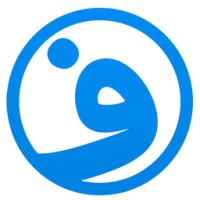فعالسازی حالت دیباگ وردپرس یکی از نکاتی است که مدیران وب سایت و طراحان سایتهای وردپرسی باید آن را بدانند. توسط حالت دیباگ وردپرس، میتوانید خطاهای احتمالی سایت را ببینید و عیب یابی کنید. در این مقاله به کاربردهای حالت دیباگ وردپرس و فعال کردن آن میپردازیم، با تم فور همراه باشید.
سر فصلهای این مقاله:
احتمالاً هنگام نصب یک پلاگین یا قالب یا حتی با بهروز رسانی افزونهها، سایت دچار مشکل شده و متوجه نشدید که دقیقاً کدام پلاگین، باعث چنین مشکلی شده است. راه حل یافتن مشکل، فعالسازی حالت دیباگ وردپرس است.

کافیست که این ویژگی را فعال کنید تا وردپرس، دقیقاً نام فایل و خطی که سایت را دچار مشکل کردهاست را به شما نشان دهد. همچنین یکی دیگر از کاربردهای دیباگ وردپرس، نمایش خطاها یا ارورهای احتمالی سایت است.
به صورت خلاصه، وردپرس قابلیتهای زیادی دارد و بسیار انعطاف پذیر است! در مقالۀ وردپرس چیست، به قابلیتهای کلیدی وردپرس پرداختیم که میتوانید مطالعه کنید.
آموزش فعالسازی حالت دیباگ وردپرس
برای اینکه حالت دیباگ وردپرس را فعال کنید، کافیست به فایل منیجر هاست خود بروید و سپس فایل wp-config.php را ویرایش کنید.

در انتهای فایل، به صورت پیشفرض کدهای فعالسازی این حالت وجود دارد! اما اگر وجود نداشت، میتوانید از کدهای زیر استفاده کنید تا حالت دیباگ وردپرس فعال شود.
// فعالسازی حالت دیباگ
define('WP_DEBUG', true);
// فعالسازی گزارش عیب یابی و ثبت خطاها در فایل wp-content/debug.log
define('WP_DEBUG_LOG', true);
// نمایش خطاها و ارورهای احتمالی در سایت
define('WP_DEBUG_DISPLAY', true);

با ثابت define(‘WP_DEBUG’, true); فقط حالت دیباگ فعال میشود و ممکن است ارورهای سایت برای شما نمایش داده نشوند. اگر میخواهید ارورها و خطاهای احتمالی هم نمایش داده شوند، نیاز است ثابت define(‘WP_DEBUG_DISPLAY’, true); را قرار دهید.

عبارت true در ثابتها، به معنی فعال کردن آن است. مثلاً اگر به جای true از false استفاده کنید، آن ویژگی غیرفعال میشود. زمانی که ثابتها به صورت true باشند به معنای فعال شدن آنهاست.
غیرفعال کردن نمایش خطای دیباگ وردپرس
برای غیرفعال کردن نمایش پیام و خطاهای دیباگ وردپرس، کافیست ثابت WP_DEBUG_DISPLAY را false کنید. به عنوان نمونه: اگر نمیخواهید ارورها در سایت نمایش داده شوند، باید از ثابت بدین شکل define(‘WP_DEBUG_DISPLAY’, false); استفاده کنید.
کاربرد WP_DEBUG_LOG فایل لاگ وردپرس
اگر میخواهید خطاها و پیامهای ارور ذخیره شوند، نیاز است که از ثابت WP_DEBUG_LOG استفاده کنید. با استفاده از این ثابت، خطاها و ارورها در مسیر wp-content/debug.log وردپرس شما ذخیره میشوند.
فقط توجه داشته باشید که اگر این ویژگی را برای مدت طولانی فعال نگه دارید، حجم فایل debug.log بسیار افزایش مییابد و موجب اشغال شدن فضای هاست شما میگردد.

ضمناً ناگفته نماند که به صورت پیشفرض، خطاهای وردپرس در فایل error_log هم ذخیره میشوند و از طریق این فایل هم میتوان به مشکلات برخی از پلاگینها و قالب سایت دست پیدا کرد.
فعال کردن حالت دیباگ وردپرس برای اسکریپتها
در صورتی که نیاز دارید برای فایلهای JS و CSS هم حالت دیباگ وردپرس عمل کند، کافیه ثابت define( ‘SCRIPT_DEBUG’, true ); در فایل wp-config.php قرار دهید. اگر در کدنویسی فایلهای جاوا اسکریپت و سیاساس مشکلی وجود داشته باشد، در کنسول مرورگر و لاگ وردپرس ثبت خواهد شد.
// دیباگ کردن اسکریپتها
define( 'SCRIPT_DEBUG', true );
فعال کردن حالت دیباگ وردپرس برای کوئریها
وردپرس، امکان عیب یابی یا همان دیباگ کردن کوئریهای دیتابیس (پایگاه داده) را هم دارد. جهت فعالسازی این ویژگی؛ از ثابت define( ‘SAVEQUERIES’, true ); استفاده کنید.
// دیباگ کردن کوئریهای دیتابیس
define( 'SAVEQUERIES', true );
توجه داشته باشید، تنها در صورتی که نیاز به عیب یابی پیشرفتۀ سایت وردپرسی خود دارید، این ثابت را فعال کنید. برای یک عیب یابی ساده، همان ثابتهای ابتدای این صفحه، کافی هستند.
نکتۀ مهم در مورد دیباگ وردپرس
فعالسازی حالت دیباگ تنها برای زمانی که میخواهید سایت وردپرس خود را عیب یابی کنید، راه حل سریع و مناسبی است. اما در صورتی که مشکلات سایت را برطرف کردید، بهتر است آن را غیرفعال کنید.
چرا؟ اگر این قابلیت همیشه فعال باشد، خطاهایی که مهم نیستید یا موقت به وجود آمدهاند در سایت به شما و کاربران نمایش داده میشود و ظاهر سایت را بهم ریخته نمایش خواهد داد.
به همین جهت، توصیه میکنیم، پس از برطرف کردن مشکلات، این قابلیت را با false کردن یا کامنت کردن (دو // در ابتدای هرکدام از ثابتها بگذارید) غیرفعال نمایید.
آیا آموزش فعالسازی حالت دیباگ وردپرس برای شما مفید بود؟ نظر شما چیست؟ خوشحال میشویم نظر خود را از طریق فرم دیدگاهها، ثبت و به اشتراک بگذارید.
این مقاله چقدر براتون مفید بود؟
از ۱ تا ۵ امتیاز بدید
میانگین رتبه ۵ / ۵. تعداد رای: ۳